3 manieren om Microsoft SQL Server Product Key te vinden [2022 Complete Guide]
verloren of kan uw Microsoft SQL Server product key niet vinden op Windows Server computers? Ontspannen. Deze pagina zal u begeleiden om te vinden en vind de Microsoft SQL Server product key met succes in 3 betrouwbare methoden. Laten we beginnen.
deze pagina richt zich op het leveren van professionele & effectieve oplossingen om u te helpen ontbrekende of op te halen productcode voor Microsoft SQL Server. Volg om nu uw Microsoft SQL Server-product te vinden.
heeft SQL Server Een licentiesleutel?
Ja, Microsoft SQL Server heeft een productcode. Het is echter niet zoals het Windows-besturingssysteem of Office-toepassingen, een SQL-licentiesleutel is ingebed in de activeringswizard van de software.
als gevolg hiervan kunt u de licentiecode niet direct vinden in het Beheerderscentrum. Dus waar vind je de SQL productcode na de installatie?
Lees verder en we zullen dit bespreken, waardoor het gemakkelijk voor u is om de licentie van SQL Server 2019/2017/2016 en zelfs oudere versies te vinden.
Hoe vind ik mijn SQL Server-productsleutel? U heeft hier 3 manieren voor hulp
voordat we de gids begonnen, hebben we online gezocht en vonden dat de meeste oplossingen die worden geleverd voor het vinden van Microsoft SQL Server product keys op een obscure manier worden beschreven.
hier hebben we 3 praktische manieren verzameld en maken we het duidelijk voor u om te volgen voor het ophalen van SQL Server-licentie:
#1. Gebruik 1-Klik SQL Server Product Key Finder
# 2. Gebruik Register
# 3. Gebruik Powershell
geldt voor: SQL Server 2019/2017/2016/2014/2012/2008 R2/2008/2003/2000, enz.
uw korte handleiding:
- voor de gemakkelijkste en meest efficiënte manier om uw Microsoft SQL Server product key te vinden, third-party product key finder – EASEUS Key Finder is hier om te helpen.
- om de SQL Server product key gratis te vinden, probeer de tips in Methode 2 en Methode 3.
laten we nu beginnen met het vinden van SQL Server-productsleutels in Windows Server-computers.
#1. Gebruik 1-click Microsoft SQL Server Product Key Finder – EASEUS Key Finder
vind Microsoft SQL Server Product Key in 1-Click
EaseUS Key Finder stelt alle niveaus van Microsoft SQL Server-gebruikers, Windows Server en Windows-gebruikers in staat om eenvoudig product keys Van geïnstalleerd besturingssysteem, software en programma ‘ s te vinden in eenvoudige klikken.
naast het vinden van SQL Server key, werkt deze software ook:
- vind productcode voor Windows 11/10/8. 1/8/7 en alle Windows Server systemen.
- Find Office 365/2019/2017, etc., Productcode.
- seriële sleutel van Adobe vinden voor Photoshop, première, After Effects, enz.
- zoek browser Chrome, Edge, Firefox-account en wachtwoord.
- zoek WiFi-codes, enz.
Hoe vind ik Microsoft SQL Server Product Key:
Stap 1. Klik op het tabblad” toepassing “onder”registersleutel”.

Stap 2 Bekijk toepassingen registersleutels op het rechterpaneel. EASEUS Key Finder zal alle sleutels van de geïnstalleerde software te tonen. Kopieer de serienummers. U kunt ook op “Print” of “Save”klikken.

#2. Gebruik register om SQL Server-productcode
gratis oplossing om SQL Server-productcode
te vinden de Register-Editor op Windows Server-computer werkt ook om de SQL Server-productcode voor u te vinden. Wees voorzichtig als u door de Register-Editor bladert met de volgende stappen om de sleutelwaarde van SQL Server te vinden:
merk op dat het pad van het register kan verschillen, afhankelijk van de verschillende versies van SQL Server.
Stap 1. Klik met de rechtermuisknop op het Windows-pictogram en selecteer “Zoeken”.
Stap 2. Typ regedit en druk op Enter om de Register-Editor te openen.
Stap 3. Navigeer naar het pad en zoek de productcode waarde:
HKEY_LOCAL_MACHINE \ SOFTWARE \ Microsoft \ Microsoft SQL Server\MSSQL.1 \ Setup
Stap 4. Dubbelklik op de waarde van de ProductCode en vervolgens kunt u de SQL Server-sleutel bekijken.
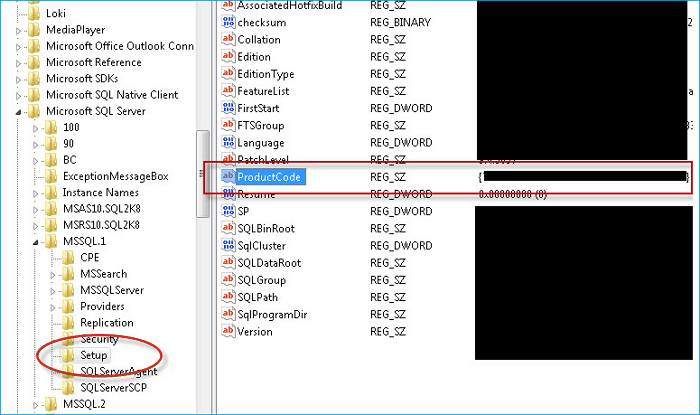
#3. Gebruik Powershell om de SQL Server Product Key informatie
commandoregel oplossing terug te krijgen voor het vinden van SQL Server Key
deze methode werkt om de SQL Server product key op te halen van een bestaande installatie op uw client of Server machine. Meestal, dit gebeurt wanneer u een oude Server te verplaatsen of te verplaatsen en niemand zich herinnert waar uw licentie is.
hier zijn de stappen om uw SQL Server-productcode te vinden met behulp van PowerShell:
Stap 1. Klik met de rechtermuisknop op het Windows-pictogram en selecteer “PowerShell”.
Stap 2. Typ het volgende commando in PowerShell en druk op Enter:
functie GetSqlServerProductKey {
# # functie om de licentiesleutel van een SQL 2008-Server op te halen.
param ($targets = “.”)
$hklm = 2147483650
$regPath = “SOFTWARE\Microsoft\Microsoft SQL Server\100\Tools\Setup”
$regValue1 = “DigitalProductId”
$regValue2 = “PatchLevel”
$regValue3 = “Edition”
Foreach ($target in $doelen) {
$productKey = $null
$win32os = $null
$wmi = “\\$target\root\default:stdRegProv”
$data = $wmi.GetBinaryValue($hklm,$regPath,$regValue1)
$SQLver = $wmi.GetstringValue($hklm,$regPath,$regValue2).svalue
$SQLedition = $wmi.GetstringValue($hklm,$regPath,$regValue3).svalue
$binArray = ($data.uValue)
$charsArray = “B”,”C”,”D”,”F”,”G”,”H”,”J”,”K”,”M”,”P”,”Q”,”R”,”T”,”V”,”W”,”X”,”Y”,”2″,”3″,”4″,”6″,”7″,”8″,”9″
## decrypt base24 encoded binary data
For ($i = 24; $i -ge 0; $i–) {
$k = 0
For ($j = 14; $j -ge 0; $j–) {
$k = $k * 256 -bxor $binArray
$binArray = ::afkappen($k) / 24)
$k = $k % 24
}
$productKey = $charsArray + $productKey
If (($i % 5 -eq 0) en ($i -ne 0)) {
$productKey = “-” + $productKey
}
}
$win32os = Get-WmiObject Win32_OperatingSystem -computer van $target
$obj = New-Object Object
$obj | Add-Lid Noteproperty Computer -waarde $target
$obj | Add-Lid Noteproperty OSCaption -waarde $win32os.Bijschrift
$obj / Add-Member Noteproperty OSArch-waarde $win32os.OSArchitecture
$obj / add-Member Noteproperty SQLver-waarde $sqlver
$obj | add-Member Noteproperty SQLedition-waarde $SQLedition
$obj | add-Member Noteproperty ProductKey-waarde $productkey
$obj
}
}
#1. Vervang voor SQL Server 2012 regel 5 en 16 door de volgende regel:
- $regPath = “SOFTWARE \ Microsoft \ Microsoft SQL Server \ 110 \ Tools \ Setup”
- $ binArray =($data.uValue)
#2. Vervang DigitalProductID voor SQL Server 2014 door de naam van de echte instantie in het register en vervang regel 5 door de volgende regel:
- $regPath = ” SOFTWARE \ Microsoft \ Microsoft SQL Server\MSSQL12.\ Instellingen”
Stap 3 Typ GetSqlServerProductKey en druk op Enter.
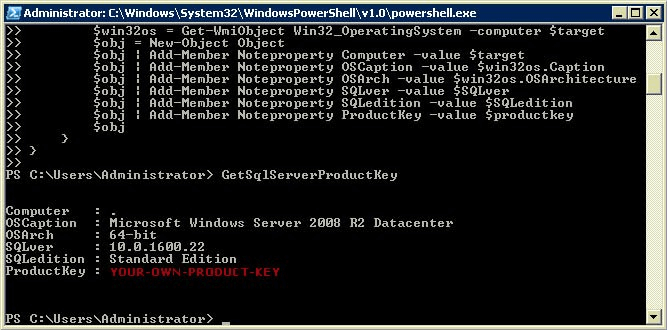
hierna ziet u de product key van uw SQL Server in het PowerShell venster.
het vinden van SQL Server Product Key is mogelijk, kies nu de makkelijkste manier voor hulp
in veel gevallen is het vinden van de SQL Server product key essentieel. Op deze pagina hebben we 3 betrouwbare methoden voor u verzameld om de ontbrekende productcode voor SQL Server te volgen en te herstellen.
- voor de makkelijkste uitweg is EASEUS Key Finder een ideale oplossing die u kunt toepassen voor een poging.